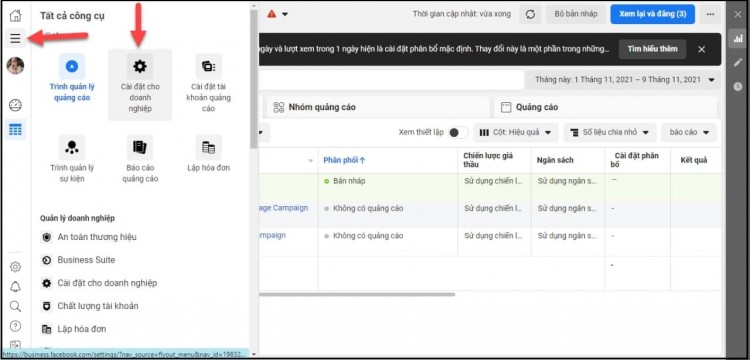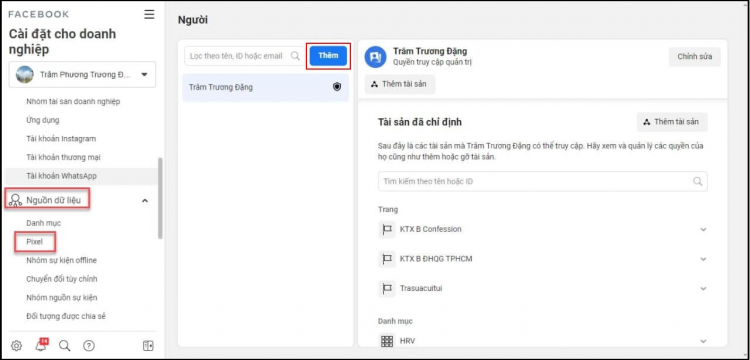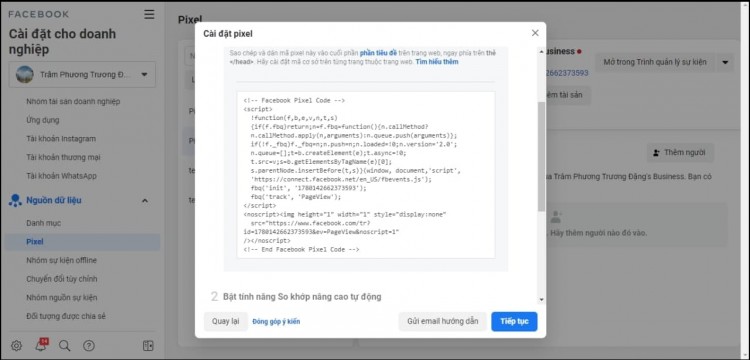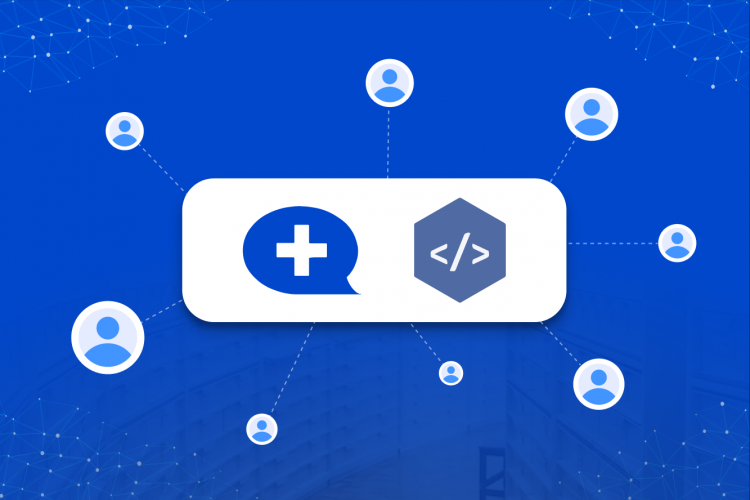Facebook pixel được hiểu là đoạn mã JavaScript mà Facebook cung cấp cho người quảng cáo để gắn lên Website. Nhiệm vụ của đoạn mã này theo dõi hành vi của khách hàng, thu thập dữ liệu giúp bạn xây dựng tệp khách hàng mục tiêu.
Tích hợp Subiz với Facebook pixel, sẽ gửi các dữ liệu sự kiện (event data) sang Facebook Pixel. Khi đó, bạn có thể xem được các dữ liệu này tại mục Sự kiện (event) của Facebook Pixel. Bạn cũng có thể thiết lập pixel để theo dõi lượng truy cập, click và nhiều hành động khác của người dùng trên trang Website. Mỗi khi người dùng có một hành động như bạn mong muốn (chọn sản phẩm vào giỏ hàng, mua hàng) sẽ có một đoạn mã JavaScript được chèn vào máy tính của họ. Từ đó, bạn có thể tạo Custom Audience nhắm tới đối tượng này và chỉ những ai có mã pixel mới nhìn thấy.
Liên kết Subiz với Facebook Pixel như thế nào?
Trước khi bạn vận dụng sức mạnh của Facebook Pixel Subiz và tạo custom audience, bạn cần xây dựng Facebook pixel..
Lấy Facebook Pixel
Bạn cần chuẩn bị tài khoản quảng cáo Facebook Business
Lưu ý: Đây là tài khoản quảng cáo dành cho doanh nghiệp.
Tạo tài khoản quảng cáo
Chuẩn bị:
- 1 tài khoản Facebook cá nhân
- 1 thẻ tín dụng (Credit Card): Khuyên dùng loại thẻ VISA của ACB hoặc VCB.
Thực hiện:
- Bạn cần đăng nhập tài khoản cá nhân Facebook, sau đó truy cập vào https://business.facebook.com, nhấn Tạo tài khoản.
- Tiếp đó nhấn tên doanh nghiệp (bạn là cá nhân thì ghi tên của bạn) rồi nhấn Tiếp tục
Lấy mã Facebook Pixel
Bước 1: Truy cập trang https://business.facebook.com/ sau đó chọn Công cụ Khác
Bước 2: Chọn Trình quản lý quảng cáo
Bước 3: Click chuột vào biểu tượng ba dấu gạch và chọn Cài đặt cho doanh nghiệp
Bước 4 Chọn Nguồn dữ liệu/Pixel. Sau đó chọn Thêm
Bước 5: Nhập url của website vào ô này và chọn Tiếp tục> Thiết lập Pixel -> Thêm mã pixel vào trang web theo cách thủ công -> Thực hiện lấy mã Pixel
Tại đây, bạn có thể lấy được đoạn code JavaScript
Hoặc ID Facebook Pixel
Cài đặt Facebook Pixel lên Website
Bạn có thể thực hiện 2 cách sau đây:
1/Cài đặt Pixel Facebook trong Theme WordPress
Muốn cài đặt ID Pixel và chèn vào trước thẻ đóng HEAD trong Template Website của bạn. Trước tiên cần cài đặt Theme, sau đó vào phần Header and Footer Scripts” dán đoạn Code Pixel vào ô “Header Scripts” và nhấn nút “Save”.
2/Cài đặt Pixel Facebook thông qua Tag Manager của Google
Các bước thực hiện như sau:
- Nhấn chuột vào nút “Add A New Tag” trong Manager.
- Chọn Tag Configuration
- Chọn Custom HTML
- Copy và paste đoạn Code Pixel Facebook mà bạn lấy trước đó
- Chọn Advanced Setting và chọn Once per page > Triggering
Lưu ý:
- Trước khi cài đặt, bạn cần đảm bảo trang Website của bạn hiện không tồn tại bất kỳ ID pixel hoặc các đoạn mã Facebook Pixel nào. Nếu có, bạn hãy xóa tất cả trước khi cài đặt mới.
- Pixel chỉ hoạt động nếu website có ít nhất 20 người dùng phù hợp với đối tượng khách hàng của bạn. Trường hợp ngược lại, bạn có thể gặp phải tình trạng “Pixel của bạn không hoạt động”. Cách xử lý lúc này là tăng lượng website cho chiến dịch quảng cáo nhằm mục đích tăng lương truy người truy cập vào Website.
Tạo liên kết Subiz với Facebook Pixel
Sau khi cài đặt được mã Facebook Pixel lên Website, và tích hợp Website lên Subiz tức Facebook Pixel và Subiz đã được liên kết với nhau. Lúc này bạn chỉ cần thực hiện các chiến dịch quảng cáo, tạo đối tượng từ nguồn Website là bạn có thể theo dõi được hành vi khách hàng trang trang. Subiz trả về cho bạn dữ liệu như autoOpen, user Open, send chat,send contact, sendmessage.
Tạo Custom Audience từ facebook pixel Subiz
Như đã nói ở trên, liên kết Subiz và Facebook Pixel giúp theo dõi hành vi khách hàng hiệu quả nhờ vào việc target đúng với khách hàng tiềm năng. Sau khi tích hợp Subiz và Facebook Pixel bạn có thể tạo Custom Audience như sau:
Thiết lập sự kiện:
Bước 1: Đăng nhập trình quảng cáo > Trình quản lý sự kiện > Thiết lập sự kiện. Tại phần tự động theo dõi sự kiện không cần mã bạn bấm tích xanh. Tiếp theo mở công cụ thiết lập sự kiện.
Bước 2: Thiết lập sự kiện > gắn link URl trang Web bạn muốn rồi click chuột ấn mở trang Web.
Tại đây bạn có thể thiết lập sự kiện mong muốn để chạy quảng cáo chuyển đổi. Bạn có thể tận dụng facebook pixel Subiz để Target tới đúng đối tượng và bạn hướng tới, gia tăng hiệu quả chuyển đổi bằng các chiến dịch bằng cách tạo
- Tiếp thị lại đến lượng khách hàng tiềm năng theo mong muốn.
- Tạo tệp đối tượng có độ liên quan mật thiết với trang web, page hoặc ứng dụng của bạn.
Ví dụ: Tiếp thị lại đến lượng khách hàng tiềm năng theo mong muốn.
Một ví dụ là… nếu bạn chạy một chiến về sản phẩm dung dịch vệ sinh xe hơi. Bạn có một trang Landing Page về sản phẩm dung dịch vệ sinh xe hơi. Khi khách hàng lướt trên trang này, có hành ĐẶT HÀNG NGAY tuy Nhiên chưa có thao tác cuối cùng MUA HÀNG để tạo đơn hàng thành công. Lúc này họ vẫn chưa thật sự là khách hàng mà chỉ dừng lại ở khách hàng tiềm năng.
- Sự kiện trang này: Chọn theo dõi nút mới, click chuột vào đặt hàng ngay.
- Thiết lập sự kiện: Chọn sự kiện (khách hàng tiềm năng)
- Giá trị: Bạn có thể lựa chọn giá trị trên trang hoặc không chọn không bao gồm giá trị. Sau đó ấn xác nhận để hoàn thành.
Sau đó một quãng thời gian ngắn, khi khách hàng bật app Facebook lướt newfeed, họ sẽ nhìn thấy chiến dịch quảng cáo, nhắc nhở họ về mối quan tâm tới sản phẩm và kích thích mua hàng.
Ngoài ra, bạn cũng có thể tạo sự kiện với người đã từng MUA HÀNG, để kích thích họ mua thêm, điều hướng sản phẩm khác, giữ chân khách hàng.
- Sự kiện trang này: Chọn theo dõi nút mới, click chuột vào mua hàng.
- Thiết lập sự kiện: Lượt bắt đầu thanh toán
Ở chiến dịch này, bạn thiết lập sự kiện với lượt bắt đầu thanh toán và thực hiện các bước tiếp theo tương tự.
Tạo Custom Audience từ facebook pixel Subiz
Đăng nhập trình quảng cáo:
Chọn Đối tượng > Đối tượng tùy chỉnh:
Nguồn: Lựa chọn Nguồn pixel phù hợp
Sự kiện: Chọn trường phù hợp đó có là là tất cả người truy cập Website
Giữ chân: Thời gian mong muốn, ví dụ 30 ngày.
Đặt tên cho đối tượng: Chúng tôi khuyên bạn nên đặt tên gắn với ngày tạo. Tên tối tượng càng chi tiết càng không bị nhầm lẫn khi tạo chiến dịch quảng cáo.
Cuối cùng ấn tạo đối tượng.
Để xác định Custom Audience đã hoàn thành chưa. Bạn quay lại Đối tượng, lúc này sẽ thấy tệp đối tượng bạn tạo xuất hiện. Phân quy mô sẽ hiển thị số lượng khách hàng và trạng thái đang tải sẽ ghi đang tải hoặc đã tải xong sẽ hiển thị quy mô dưới 1.000 hoặc con số lớn hơn.
Lưu ý: Chúng tôi khuyên bạn chỉ nên chạy quảng quảng cáo với tệp khách hàng lớn hơn 1.000.
Quy lại chiến dịch. Khi tạo quảng quảng, sử dụng đối tượng đã lưu và chọn theo tên bạn đã lưu trước đó.
Tạo Custom Audience từ Subiz. Với chiến dịch này sẽ giúp bạn tiếp cận được với những khách hàng đã từng truy cập Website của bạn, quảng bá hình ảnh/sản phẩm/thương hiệu để họ biết tới bạn nhiều hơn. Đồng thời kích thích khách hàng hành động thực hiện các đơn hàng, tạo ra giá trị lợi nhuận cho doanh nghiệp. Hơn hết, bạn có thể đo đếm chính xác từ đó đánh giá hiệu quả chiến dịch tiếp cận, từ đó tối ưu hiệu quả hơn!
XEM THÊM: